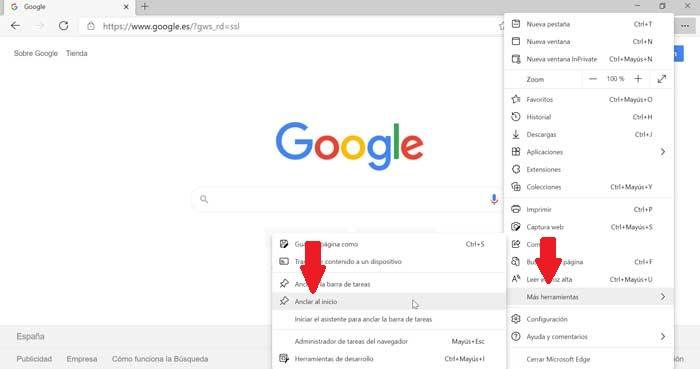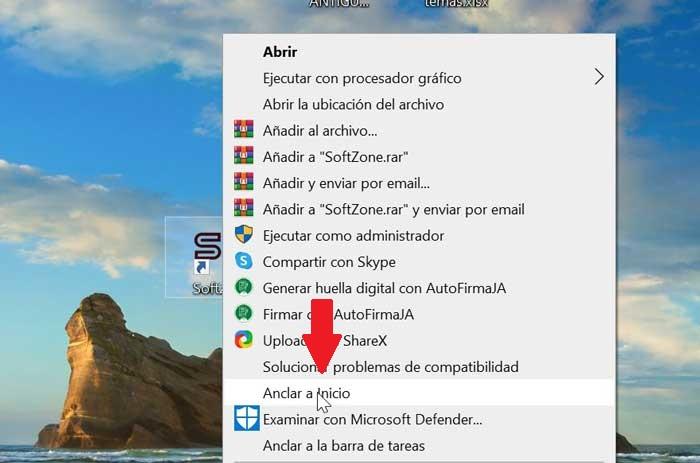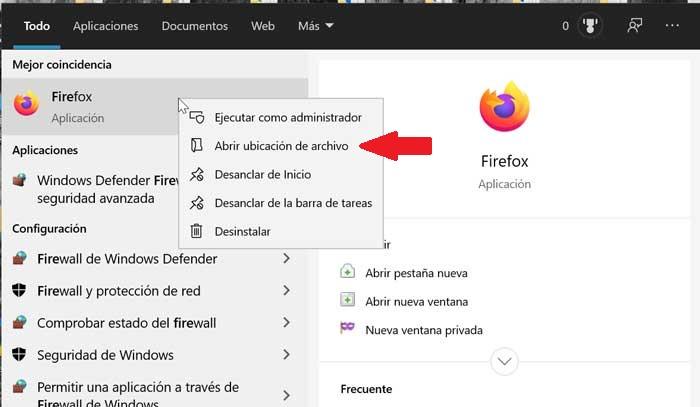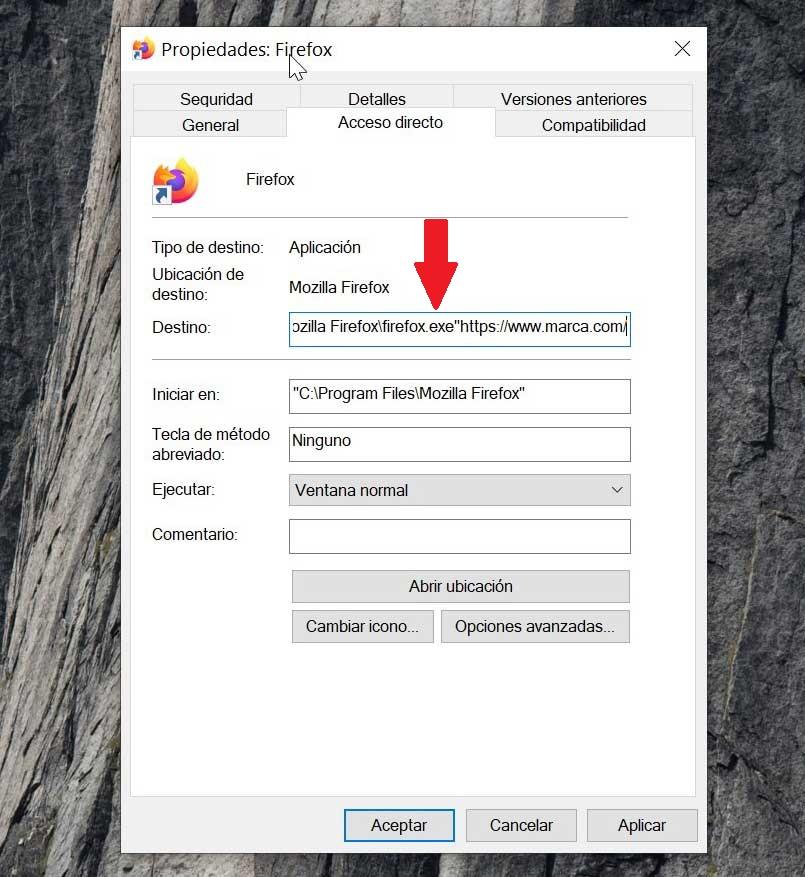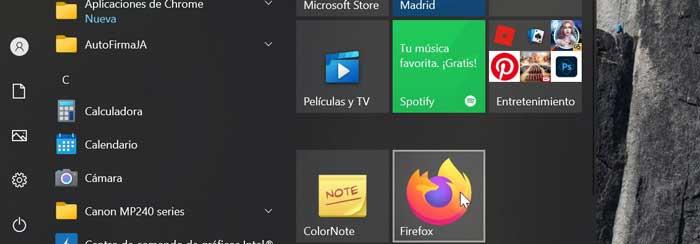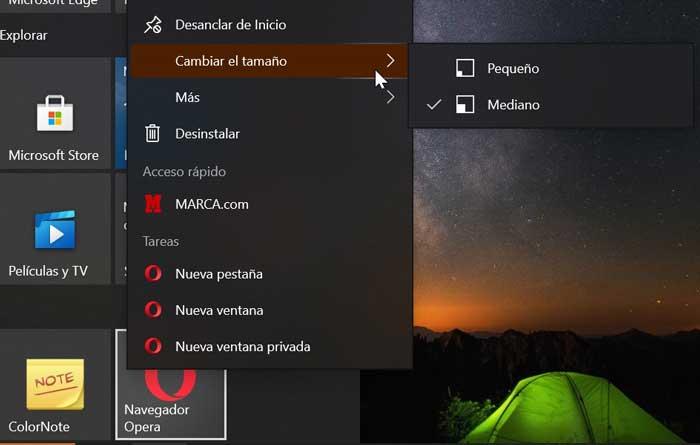| 如何将网站固定到Windows 10开始菜单ITIGIC | 您所在的位置:网站首页 › 火狐把网页添加到任务栏 › 如何将网站固定到Windows 10开始菜单ITIGIC |
如何将网站固定到Windows 10开始菜单ITIGIC
|
从我们的网站浏览互联网时 Windows 10台计算机,我们可能想直接访问我们喜欢的页面。 借助市场上主要的浏览器,可以将所需的网站锚定到Windows“开始”菜单中,以便我们可以快速访问它们。 无论是工作还是休闲,如果我们将大部分时间花在浏览器前,那么我们可能会对通过单击即可访问我们最重要的网站感兴趣。 为此,没有什么比能够从Windows 10的“开始”菜单直接访问它们更好的了。
因此,今天我们要检查如何将喜欢的网站添加到“开始”菜单中,以便能够快速访问它们。 我们可以使用市场上的主要浏览器来做到这一点,例如 边缘, 铬系列, 火狐 or Opera 。 尽管我们将看到如何通过几个简单的步骤来实现该过程,但是根据每个浏览器的不同,该过程将更简单或更混乱。 Microsoft Edge,具有自己的新锚点功能微软 从Edge Legacy导入的新功能中整合了Edge的新功能,例如可以使用该选件 启动时的锚点 。 此功能已在 Edge Canary版本 ,这将使我们除了任务栏之外,还可以将任何网站锚定到Windows中的“开始”菜单。 通过使用此功能,我们可以快速启动从“开始”菜单和任务栏添加的网站,并在Edge Legacy浏览器中立即打开。 为了执行此功能,我们必须 已安装Microsoft Edge旧版 ,否则我们可以从下载 请点击此处尝试搜索。 。 安装完毕后,我们必须将其打开并 导航到网站 我们希望将其锚定在Windows“开始”菜单中。 稍后,我们必须单击右上角的省略号图标。 接下来,单击“更多工具”,然后选择“锚定到开始”。
现在将出现一个窗口,我们必须 给网络起个名字 我们将要锚定,然后单击“设置”按钮。 再次出现一个窗口,询问我们“您是否要将此图标锚定到“开始”?” 我们回答是,该页面将锚定在“开始”菜单中,并将与其他程序一起出现。 现在,如果我们访问“开始”菜单,我们将看到直接访问网络的图标。 如果我们在页面上单击鼠标右键,则可以在中小尺寸之间更改大小,停用动态图标或取消固定它。
谷歌浏览器是最受欢迎的浏览器,全世界有数百万人使用它。 该浏览器使我们能够 创建对任何网站的直接访问 ,我们可以将其定位到Windows 10的“开始”菜单。 这样,我们将可以快速直接访问我们经常访问的任何网站。 为此,首先要做的是从 此链接 并安装它以防万一。 安装Chrome后,我们必须运行它并 导航到页面 我们想在家里停下来。 稍后,我们单击右上方的三个按钮。 接下来,我们转到“更多工具”,然后选择“创建快捷方式”。 现在将出现一个窗口,我们必须 写下名字 我们要提供该页面,它将询问我们。您要创建快捷方式吗? 点击“创建”。 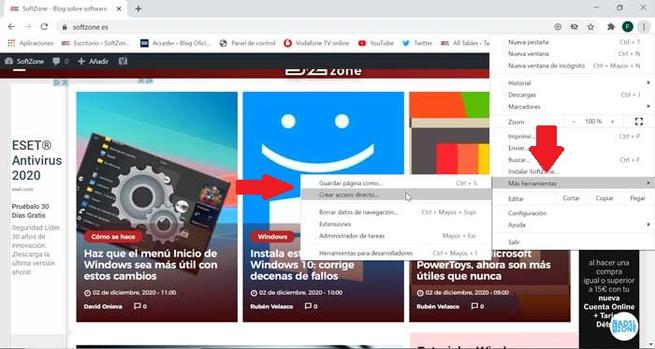 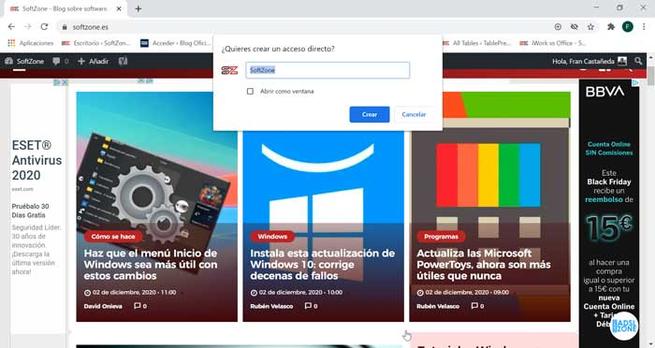 接下来,我们将看到我们如何在桌面上创建对Web的直接访问。 现在我们必须点击 鼠标右键 以便显示一个上下文菜单,我们必须在其中选择“ Anchor to Start”。
现在,当我们打开“开始”菜单时,将显示快捷方式图标。 如果使用右键单击它,我们可以将其大小更改为小或中,锚定在任务栏中或从“开始”取消固定。
Firefox是由Mozilla Corporation和Mozilla Foundation协调的免费开放源Web浏览器。 这种流行的浏览器还使我们能够 在Windows 10开始菜单中锚定任何网页 通过使用快捷方式。 虽然此过程与上面看到的过程不同。 首先,必须在我们的计算机上安装Firefox。 否则我们可以从您的网站下载 官网 。 安装完成后, 我们在“开始”菜单中编写Firefox ,我们将右键单击其图标,然后选择“打开文件位置”选项。
随即会打开一个窗口 档案总管。 现在我们 右键单击 会出现在Firefox及其上下文菜单上,我们将在其中单击“创建快捷方式”。 将出现一条消息,指出Windows无法在此处创建快捷方式。 是否要将快捷方式放置在桌面上? 单击是。
接下来,我们右键单击桌面上的Firefox图标,然后选择“属性”。 在“直接访问”标签的“目标”字段中,我们必须在引号后复制要锚定的网站的完整URL。 例如: “ C:/程序/ FilesMozilla / Firefoxfirefox.exe” https://www.marca.com/
输入后,单击“应用”和“确定”。 现在,单击桌面上的Firefox图标将把我们带到我们输入的网络。 最后,我们再次使用Firefox图标上的右键单击,这次我们选择“从头开始锚定”选项。 完成此操作后,如果我们访问Windows 10的“开始”菜单,则可以看到 可以直接访问网络的Firefox徽标 我们已经把同样,如果使用右键单击它,则可以更改大小或将其从菜单中取消固定。
Opera是由挪威公司Opera Software创建的网络浏览器,也是最受欢迎的浏览器之一。 有了它,我们还可以锚定一个 直接访问我们最喜欢的网站 窗户10 开始菜单。 为此,必须先安装浏览器,否则必须从 开发者的网站 ,然后安装它。 首先,我们必须单击Opera在桌面上为我们创建的快捷方式。 右键单击我们桌面上的Opera图标,然后选择“属性”。 在“直接访问”选项卡的“目标”字段中,我们必须在引号之后复制要锚定的网站的完整URL。 例如: C:/用户/ FranApp / DataLocal /程序/ Operalauncher.exe https://www.marca.com/ 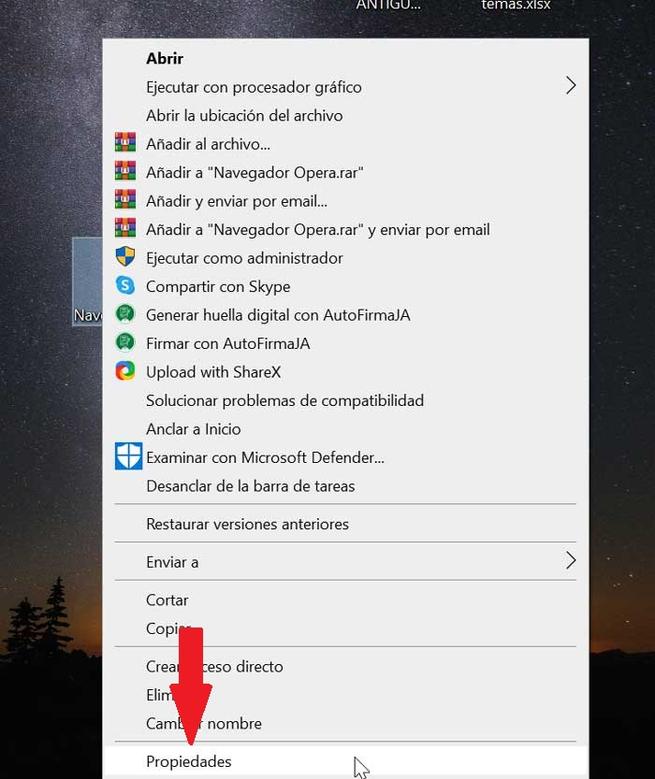 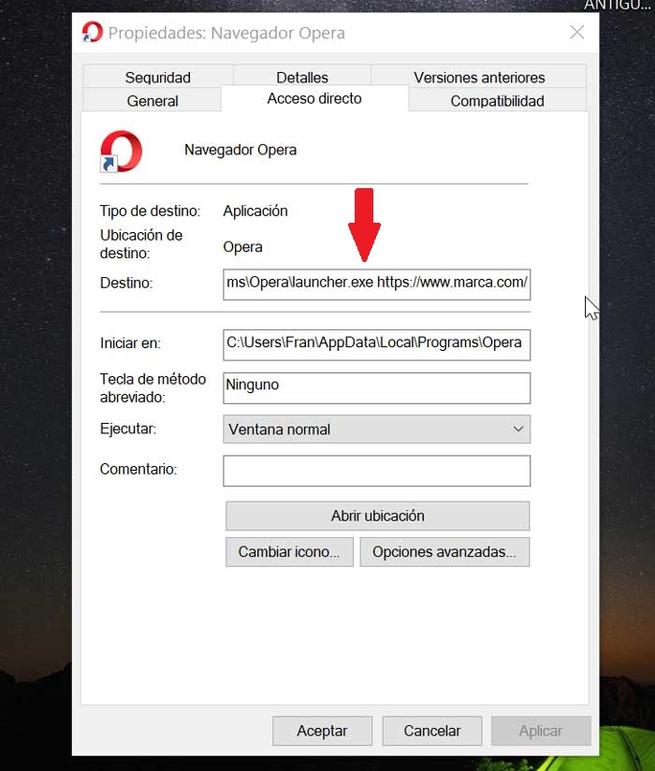 输入后,单击“应用”和“确定”。 这样,每次我们按下图标时,它将直接打开我们输入的页面。 现在,无需将其锚定在Windows“开始”菜单中。 为此,请右键单击并选择“锚定开始”。 完成此操作后,如果我们访问Windows 10的“开始”菜单,我们可以 直接访问网络即可查看Opera徽标 我们已经把与其他浏览器一样,如果使用右键单击它,则可以更改大小或从菜单中取消固定,以及其他功能。
|
【本文地址】